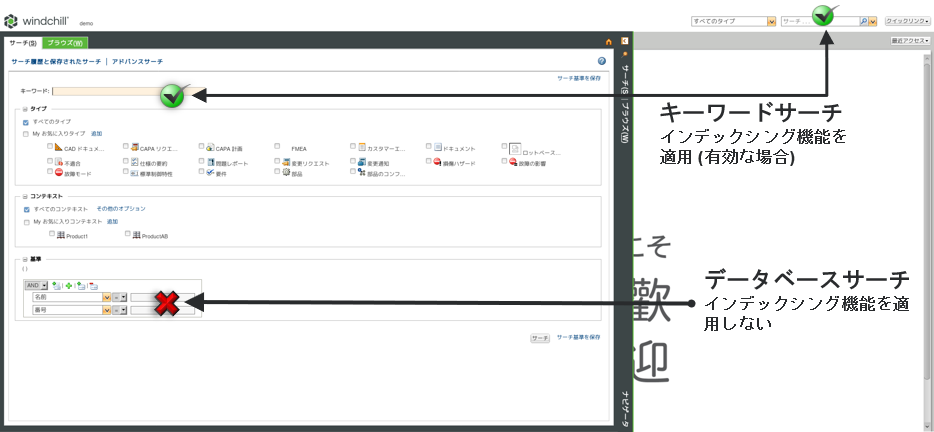キーワードサーチの規則
Windchill Index Search がインストールされて有効化されているかどうかに応じて、キーワードサーチには異なる規則が適用されます。
|
|
• Windchill Index Search をインストールし、かつ動作するように有効化する必要があります。インストールされていることを確認するために、管理者とともにチェックするか、 > > の順に選択します。 Windchill Index Search がインストールされている場合、 「インストール済み製品」に表示されます。詳細については、 Windchill インデックスサーチのインストールを参照してください。
• インストールすると、インデックシングはプリファレンス設定に基づいて、有効化または無効化されます。このプリファレンスを設定するには、 > > の順に選択します。「サーチ」プリファレンスグループを展開して、「インデックスサーチを有効化」が「はい」に設定されていることを確認します。
• 次のトピックは、 「サーチモード」プリファレンスが 「単純」に設定されている場合にのみ該当します。これがデフォルト値です。 「アドバンス」モードサーチの詳細については、 アドバンスモードのサーチを参照してください。
|
キーワードサーチは、グローバルサーチまたは
アドバンスサーチの「キーワード」フィールドを使用して実行されます。これは、属性値サーチフィールドにテキストを入力する場合とは同じ結果になりません。
| • データベースサーチは "属性サーチ" とも呼ばれることがあります。 • 「基準」の下の属性値フィールドへのテキスト入力に適用される規則は、インデックスなしキーワードサーチに適用される規則と同じになります。これは、Windchill Index Search がインストールされている場合も同様です。以下に、これらの規則を示します。 • インデックスなしサーチでキーワードを入力すると、データベースサーチを実行します。グローバルサーチおよび「キーワード」フィールドは、データベースサーチと同じ規則に従います。 つまり、キーワードによるインデックスなしサーチは本質的に、「基準」の下の「名前」および「番号」フィールドにテキストを入力するのと同じです。 |
サーチ機能
Windchill Index Search の利点の 1 つに、キーワード用語を大規模なデータベース情報に対して比較できる点があります。ただし、インデックス付きサーチでは、データベースサーチやキーワードによるインデックスなしサーチよりも一般的に実行時間が長くかかります。
キーワード変数 | インデックス付きサーチ | インデックスなしサーチ |
プライマリコンテンツ | キーワード文字列はインデックス付きオブジェクトコンテンツと比較されます。たとえば、Windchill ドキュメントとしてアップロードされた Microsoft Word ファイルのコンテンツ。 これにはセカンダリコンテンツ (添付資料としてアップロードされているファイル) も含まれます。キーワードが添付資料内の文字列と一致すると、そのファイルが添付されているオブジェクトがサーチ結果に表示されます。詳細については、 予期しない結果を参照してください。 | サーチ用語はファイルコンテンツに対して比較されません。これは、キーワードによるインデックスなしサーチや属性値サーチでも同様です。 |
属性フィールド | キーワード文字列はすべてのインデックス付き属性値と比較されます。 | 「キーワードサーチ動作」プリファレンスを使用することで、 「名前」、 「番号」、または 「名前」と 「番号」に限定してキーワードサーチを実行できます。詳細については、 Windchill サーチプリファレンスを参照してください。 |
| キーワードによるインデックスなしサーチは、限定された属性に対して実行されます。デフォルトでは、「名前」フィールドおよび「番号」フィールドのみがサーチ可能です。 たとえば、「タイトル」フィールドに "Wheel Hub" を含むすべてのドキュメントをサーチする場合、キーワードとして「Wheel Hub」と入力すると、サーチは失敗します。 代わりに、アドバンスサーチを実行して、 > の順に選択します。表示されたサーチフィールドで、正確な値またはワイルドカードを用いた値の一部を入力します。 | 「キーワードサーチ動作」プリファレンスを使用することで、 「名前」、 「番号」、または 「名前」と 「番号」に限定してキーワードサーチを実行できます。詳細については、 Windchill サーチプリファレンスを参照してください。 |
|
最新でない作業版数 | インデックス付きサーチは、各リビジョンの最新の作業版数に対してのみ実行されます。たとえば、オブジェクトにバージョン A.4 および B.2 がある場合、キーワードサーチは A.4 および B.2 に制限されます。バージョン A.1、A.2、A.3、B.1 はサーチされません。 | 最新でない作業版数をサーチするには、「基準」の下の「作業版数」属性を含めます。 |
サーチモード | 「サーチモード」プリファレンスが 「アドバンス」に設定されている場合は、キーワード内で Solr クエリーを使用できます。詳細については、 アドバンスモードのサーチを参照してください。 | Solr サーチコマンドはキーワードサーチでは認識されません。 |
大文字/小文字とスペース
キーワード変数 | インデックス付きサーチ | インデックスなしサーチ |
大文字使用 | テキストサーチでは、大文字と小文字が区別されません。 | テキストサーチでは、大文字と小文字が区別されません。 |
サーチ文字列中のサーチ演算子とスペース | キーワードサーチ文字列内のスペースは AND 演算子として解釈されます。OR 演算子を使用するには、「サーチモード」プリファレンスを「アドバンス」に設定します。有効にした後は、OR を演算子として明示的に指定できます。 たとえば、キーワードとして「wheel hub」と入力すると、結果として "Wheel Hub 032" は返されますが、"Wheel 2" または "Hub 1" は返されません。 アドバンスモードのサーチを有効にした場合、キーワードとして「wheel OR hub」と入力できます。このサーチによって、"Wheel Hub 032"、"Wheel 2"、"Hub 1" の 3 つの結果が返ります。 | アドバンスモードのサーチでは、キーワード内で Solr クエリーを使用できます。詳細については、 アドバンスモードのサーチを参照してください。 |
| テキスト文字列内の空白は文字として解釈され、キーワードサーチの一部となります。 個々のサーチ文字列を区切るために、セパレータとしてセミコロン (;) を使用します。たとえば、以下のキーワードをサーチするとします。 wheel hub 032; doc32; budgetmatrix この場合、以下のオブジェクト名が返されます。 Wheel Hub 032 doc32 BudgetMatrix |
ソース文字列のスペース | Windchill Index Search では文字列の区切りにスペースといくつかの 特殊文字が使用されます。 たとえば、"Wheel Hub 032" という名前のオブジェクトには次のインデックスが付きます。 • wheel • hub • 032 1 つ以上のキーワードを入力することでオブジェクトをサーチできます。 たとえば、キーワード hub を入力するだけで、サーチ結果に "Wheel Hub 032" が返されます。キーワードの柔軟性の「不正確なサーチ用語」を参照してください。 | スペースは個々のテキスト文字列を区切るために使用しますが、キーワードサーチではスペースを含める必要があります。 たとえば、"Wheel Hub 032" という名前のオブジェクトはサーチデータベースに以下として保存されます。 • wheel • hub • 032 • wheel<スペース>hub<スペース>032 インデックスサーチとは異なり、キーワードサーチ用語に属性値のすべての文字とスペースを指定する必要があります。 wheel<スペース>hub<スペース>032 このためには、正確な値をキーワードサーチ用語として入力するか (Wheel Hub 032)、文字とワイルドカードを組み合わせて使用します (wheel* や *hub* など)。キーワードの柔軟性の「不正確なサーチ用語」を参照してください。 |
| スペースの有無が、ワイルドカード文字を使用したサーチで正しい結果が返されるかどうかに影響することもあります。詳細については、 ワイルドカードのサーチのトピックの「キーワードでの複数のワイルドカードの使用」と「キーワードによるインデックス付きサーチ固有のワイルドカード動作」のセクションを参照してください。 |
キーワードの柔軟性
Windchill Index Search では、キーワードサーチ用語の入力時に一定の不確実性が許容されています。サーチ用語の一部または不正確なサーチ用語を入力しても、ほとんどの場合は目的の結果が返されます。データベースサーチおよびインデックスなしサーチは、より具体的で逐語的です。
キーワード変数 | インデックス付きサーチ | インデックスなしサーチ |
不正確なサーチ用語 | 不正確または不完全な文字列でもある程度まで受け付けます。サーチ用語がフィールドの値と完全に一致する必要はありません。その値の中にキーワード文字列が含まれていれば十分です。 Windchill Index Search では、スペースと 特殊文字を使用して、一意のキーワード文字列を区別します。 たとえば、キーワードとして「template」と入力すると、結果として "Planning Templates" と "d2_template_03.prt" が返されます。しかし、"templatetheme" は結果として返されません。 同様に、キーワードとして「temp」と入力すると、結果として "Temp Copy" は返されますが、"Template Copy" は返されません。 | キーワードサーチはフィールドの値と完全に一致する必要があります。 たとえば、"Plan Contact Matrix" という名前のドキュメントをサーチする場合は、「plan contact」と入力すると、サーチは失敗します。 完全で正確な値を使用するか、またはワイルドカードを使用します。たとえば、次のように入力します。「plan contact*」、「*matrix」、または「*contact*」。 |
ステミング | ステミングをキーワードに適用します。 ステミングは、キーワードフィールドに入力された単語の語幹を使用して、インデックスをサーチします。たとえば、キーワードとして「revise」と入力すると、結果として "revision"、"revised"、および "revising" が返されます。 | ステミングをキーワードに適用しません。 サーチテキストはフィールドの値と完全に一致する必要があります。または、ワイルドカードを使用できます。たとえば、「revis*」などです。 |
ワイルドカードおよび特殊文字
キーワード変数 | インデックス付きサーチ | インデックスなしサーチ |
ワイルドカード | アスタリスク (*) および疑問符 (?) がワイルドカード文字として使用できます。 ただし、以下の状況では、インデックス付きサーチでのワイルドカードの動作は固有です。 • 先頭がアスタリスク • 先頭または末尾が疑問符 • キーワードの間にスペース | アスタリスク (*) および疑問符 (?) がワイルドカード文字として使用できます。詳細については、 ワイルドカードのサーチを参照してください。 |
特殊文字 | ハイフン (-)、ピリオド (.) およびアンダースコア (_) のような特殊文字は、含むか無視できます。 たとえば、"part_AS1.prt" をサーチする場合、以下のキーワードサーチで一致が返されます。 part AS1 part_AS1 AS1 AS1.prt .prt ほかの特殊文字 (%、/、\、?、(、)、*、“、”) はスペースとして解釈されます。詳細については、 キーワード内の特殊文字を参照してください。 | 特殊文字はすべて文字どおりに解釈されます。 たとえば、"part_AS1.prt" をサーチしている場合、「part AS1.prt」と入力すると、サーチは失敗します。 |
語句のサーチと引用符 | 引用符を使用して、キーワードサーチで正確な語句を検索できます。 たとえば、"Presentation1" と "Presentation2" の 2 つのドキュメントをアップロードしてインデックスを作成します。 • Presentation1 には次の語句が含まれています。 approach to new marketing guidelines • Presentation2 には次の語句が含まれています。 guidelines and marketing approach キーワードサーチを実行して「marketing guidelines」と入力した場合、両方のドキュメントが返されます。 キーワードサーチを実行して「"marketing guidelines"」と入力した場合、Presentation1 だけが返されます。 | キーワード用語と語句を組み合わせることができます。たとえば、「"marketing approach" guidelines」でキーワードサーチを実行した場合、Presentation2 が返されます。 |
| 語句サーチはインデックスなしキーワードサーチには適用されません。前述のように、不正確なキーワードではサーチできません。キーワードはフィールドのすべての値と完全に一致する必要があります。 このため、インデックスなしキーワードサーチはすべて、ワイルドカードを使用しない場合、本質的に語句サーチとして実行されます。 • 特殊文字はすべて文字どおりに解釈されます。実際の属性値以外の部分に引用符を含めた場合、サーチは失敗します。 • オブジェクト名または属性フィールドに引用符が含まれている場合、サーチの一部として引用符を含める必要があります。 |
インデックシング動作
◦ インデックシングを有効にしてサーチを実行する場合は、キーワードサーチは次のいずれかの理由で期待どおりに実行されない場合があります。
▪ 新規のオブジェクト - オブジェクトは、管理者によって決められたスケジュールに基づいて Windchill インデックスに追加されます。オブジェクトが非常に新しい場合は、まだ完全にインデックシングされていない場合があります。
▪ インデックシング規則 - サイト管理者は Windchill サーチインデックスに追加するオブジェクトおよび情報を決定する規則を設定できます。
▪ システムエラー - まれに、インデックシングキューがサーチインデックスに追加するデータの処理に失敗したり、あるいはインデックシングエンジンが使用不可になったり、機能しなくなったりする場合があります。
| インデックシングがインストールされ、かつ有効化されている場合、「キーワード」フィールドおよびグローバルサーチフィールドは、エラーが生じているかどうかにかかわらず、常にサーチインデックシングエンジンを使用します。言い換えれば、インデックス付きサーチが失敗しても、Windchill はキーワードを使用したデータベースサーチを実行しません。 Windchill のサーチインデックスを回避するには、明示的なデータベースサーチを実行します。これを行うには、 「アドバンスサーチ」ページに移動して、 「キーワード」フィールドを空白のままにします。サーチ結果を絞るために、 「タイプ」、 「コンテキスト」、 「基準」の各フィールドを使用します。詳細については、 アドバンスサーチを参照してください。 |
◦ インデックシングを有効にしてサーチを実行する場合、サーチ結果の優先度は、名前、番号、作成者、および Windchill オブジェクトの最新のタイムスタンプによって決まります。関連するサーチ結果について理解できるよう、次に例を示します。
▪ ドキュメントの名前が Doc001 であり、同じ文字が別のドキュメントへの番号として割り当てられている場合、両方の属性には同じレベルの優先度が与えられます。
▪ ログインに基づき、サーチ結果の「フォルダコンテンツ」テーブルに Windchill オブジェクトのリストが表示されます。製品作成者が Doc001 という名前のドキュメントを作成し、製品メンバーが Doc002 という名前のドキュメントを作成したとします。製品作成者がサーチを実行すると、サーチ結果の最上部には Doc001 が表示されます。製品メンバーが同じサーチを実行すると、サーチ結果には、最初に Doc002 が、その次に Doc001 が表示されます。
▪ ドキュメントが修正された場合、サーチ結果には、最新の修正があるドキュメントが最上部にリストされます。この動作は最後に修正されたドキュメントにのみ有効であり、新しく作成されたドキュメントには当てはまりません。この動作を有効にするには、wt.properties ファイルで次のプロパティを true に設定します。
▪ com.ptc.windchill.search.getLastModifiedSearchResults
▪ com.ptc.windchill.search.enableOrderingOnLastModifiedDate
プロパティはデフォルトで false に設定されています。